コントロールセンターを使う。
iPadのコントロールセンターを使うと、便利なコントロールにすばやくアクセスできます。授業のアクティビティでタイマーをセットしたり、グループでディスカッションをする時に通知音やアラートをオフにしたりできます。

iPadのコントロールセンターを使うと、便利なコントロールにすばやくアクセスできます。授業のアクティビティでタイマーをセットしたり、グループでディスカッションをする時に通知音やアラートをオフにしたりできます。
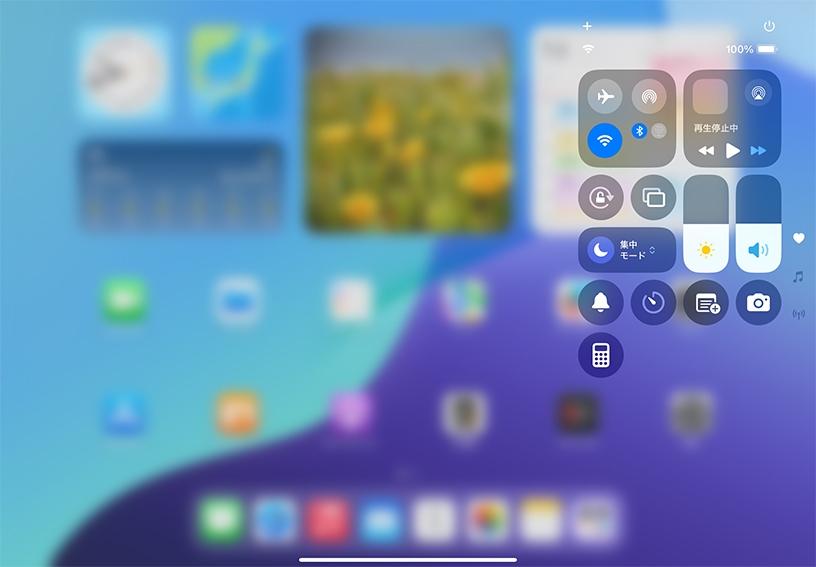
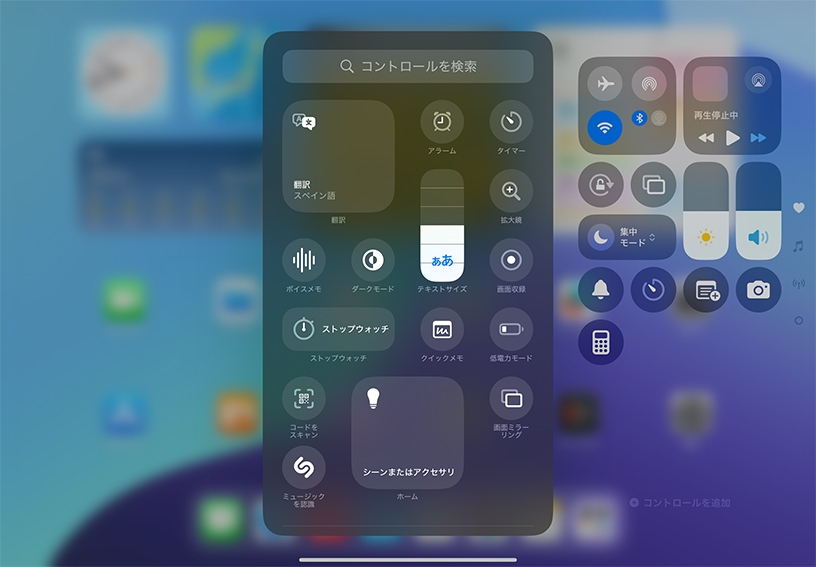
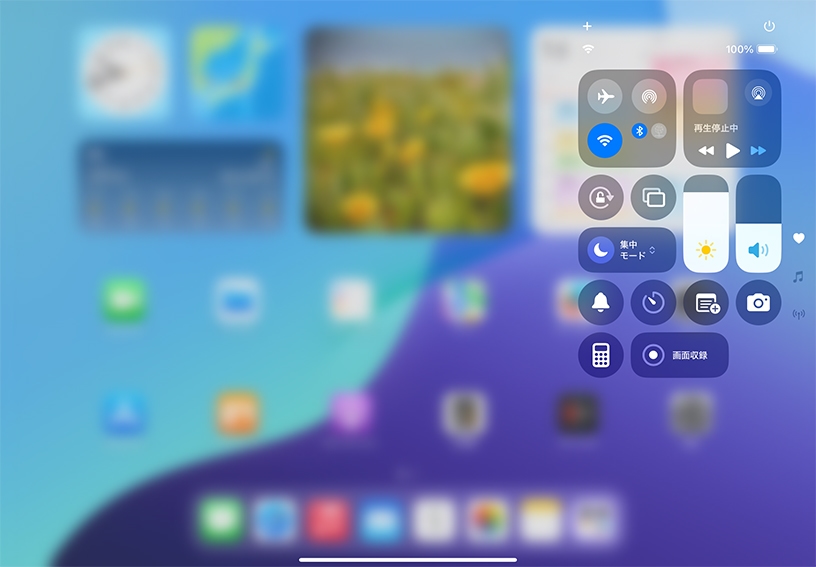
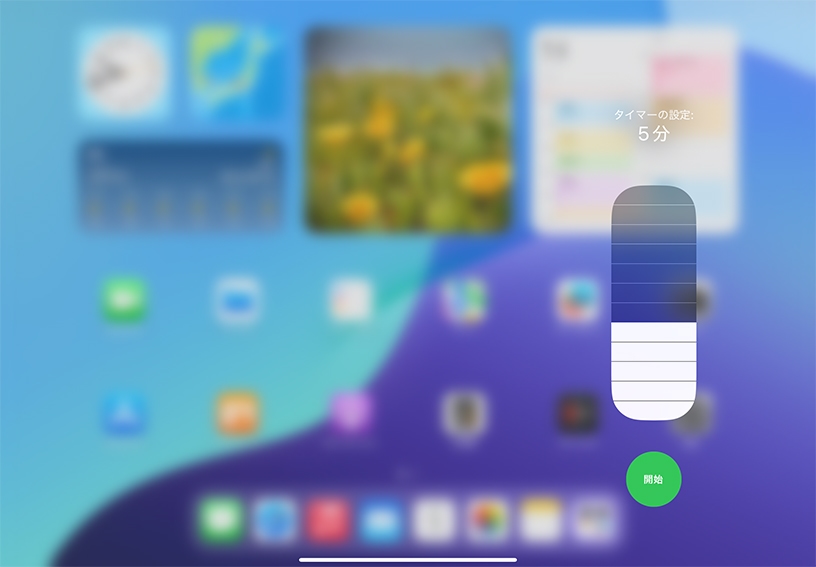
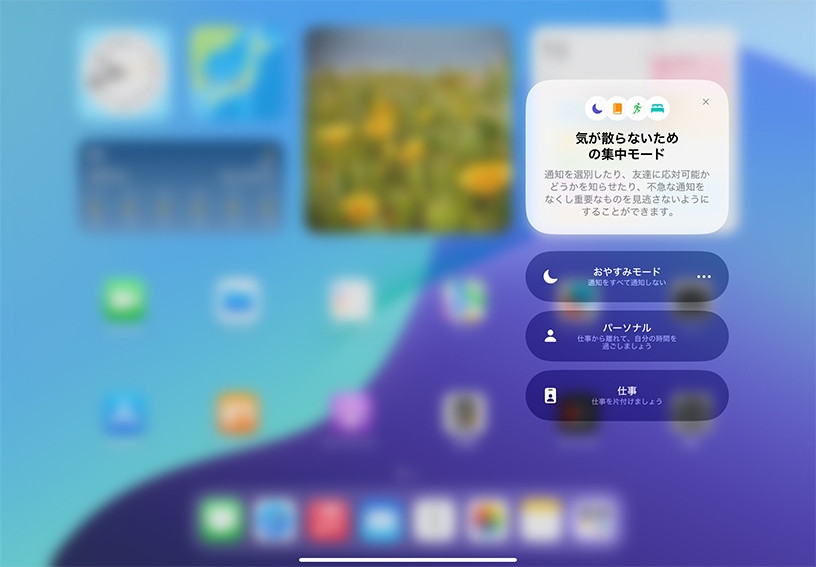
コントロールセンターを開きます。画面の右上から下にスワイプしてください。画面の右端にあるアイコンを下にスワイプすると、特定のコントロールのグループに移動できます。
コントロールセンターに画面収録機能を追加しましょう。コントロールセンターを開き、コントロールセンターの 左上 にある追加ボタン![]() をタップします。次に、コントロールセンターの下にある「コントロールを追加」をタップしてコントロールギャラリーを開き、「画面収録」をタップしてコントロールセンターに追加します。
をタップします。次に、コントロールセンターの下にある「コントロールを追加」をタップしてコントロールギャラリーを開き、「画面収録」をタップしてコントロールセンターに追加します。
画面の明るさを調整してみましょう。明るさ調整スライダ![]() を上または下にドラッグします。
を上または下にドラッグします。
タイマーをセットしてみましょう。タイマーボタン![]() を長押しします。スライダを上または下にドラッグして時間の長さを設定し、「開始」をタップします。
を長押しします。スライダを上または下にドラッグして時間の長さを設定し、「開始」をタップします。
通知音と着信音を一時的に消してみましょう。「集中モード」をタップし、次に、「おやすみモード」![]() をタップします。「おやすみモード」
をタップします。「おやすみモード」![]() の右にある設定ボタン
の右にある設定ボタン![]() をタップすると、詳細オプションが表示されます。
をタップすると、詳細オプションが表示されます。
iPadをロックしたまま、コントロールセンターを開いてタイマーをセットしてみましょう。ロック画面からコントロールセンターを開くことができます。
コントロールセンターに拡大鏡を追加して、印刷物や身の回りの様々なものを拡大してみましょう。フィルタを使うと、色、コントラスト、明るさを調整できます。
コントロールセンターを開いて画面ミラーリング機能を使うと、Apple TVなどのAirPlay対応デバイスにすばやく接続できます。この機能を使って、ウェブサイト、プレゼンテーション、ブック、写真などを生徒たちに見せましょう。
ほかのデバイスにビデオや写真をワイヤレスでストリーム再生する方法について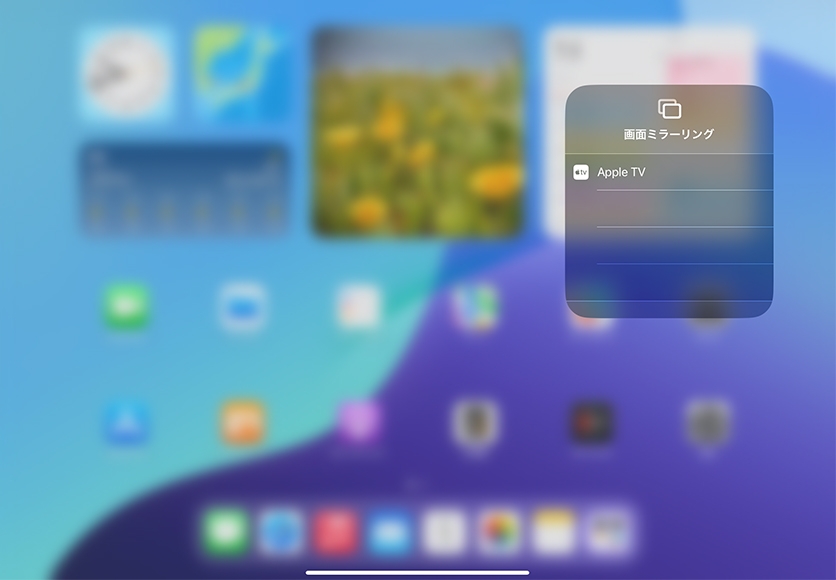
Apple Education Communityのこのページへのリンクがクリップボードにコピーされました。